- Преподавателю
- Информатика
- Компетенция Пользователь программы AutoCAD
Компетенция Пользователь программы AutoCAD
| Раздел | Информатика |
| Класс | - |
| Тип | Другие методич. материалы |
| Автор | Камидуллаева А.Е. |
| Дата | 16.01.2016 |
| Формат | docx |
| Изображения | Есть |
Модульная программа обучения
Компетенция: Пользователь программы AutoCAD
Составила : Камидуллаева А.Е.
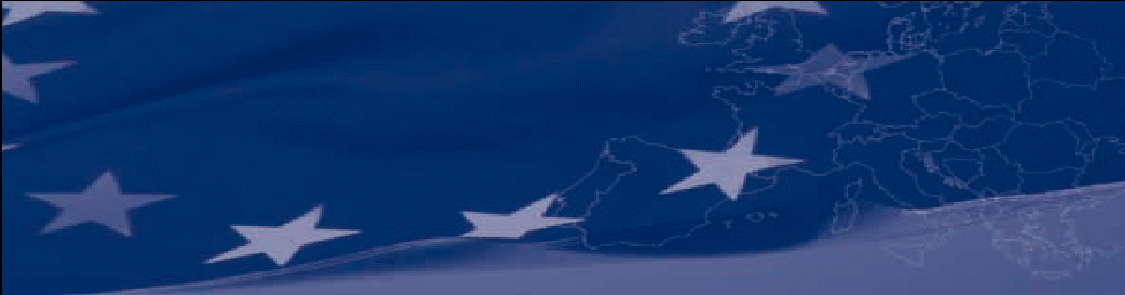
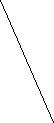
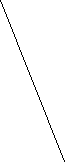



















Оператор по обработке перевозочных документов
1203000-Техник -организатор железнодорожных перевозок
Составитель поездов
Дежурный по железнодорожной станции
Полная модель показана в виде диаграммы на следующей страниц
Функция A
Модуль A1
МодульAn
Главная цель
Функция B
Функция C
Модуль B1
МодульBn
Модуль C1
МодульCn
Надарочный модуль
Надарочный модуль
Сфера компетенции A
Модуль A1
МодульAn
Модуль B1
МодульBn
Модуль C1
МодульCn
Надарочный модуль
Надарочный модуль
Сфера компетенции B
Сфера компетенции C
Адаптирующий модуль
Адаптирующий модуль
Руководство модуля:
-
Методы обучения
-
Ресурсы
-
Методы оценки
Спецификации модуля:
-
Действия/шаги
-
Умения
-
Знания
-
Ресурсы
Главная Основные Функциональные
цель функции модули
Сферы Учебные модули
компетенции
Резюме модуля:
-
Цель
-
Основное содержание
-
Срок
-
Предварительные знания
Содержание
Функциональная карта
Профиль компетенции
Модуль А 1
Строка меню AutoCAD 2009
Модуль А2
Работа с командами
Модуль A 3
Настройка видов
Модуль B 1
Настройка чертежей
Модуль B 2
Построение объектов
Модуль С 1
Редактирование объектов
Модуль С 2
Добавление символов и штриховок
Модуль С 3
Нанесение надписей
Модуль D1
Соблюдать правила техники безопасности.
Модуль D2
Модуль D3
Модуль
Функциональная карта Составитель поездов
Основные функции Функциональные модули
А 1 Интерфейс AutoCAD 2009
А Основные элементы AutoCAD 2009
А 2 Работа с командами
А 3 Настройка видов
Главная цель
Организовать использование
программы AutoCAD
В 1 Настройка чертежей
В Выбор объектов
В 2 Построение объектов
С 1 Редактирование объектов
С Команды подготовки рабочей среды
С 2 Добавление символов и штриховок
С3 Нанесение надписей
D. Общие модули(надарочные)
D 1. Соблюдать правила техники безопасности.
D 2.
D3.
I. Адаптирующие модули
I 1.
I 2.
Профиль компетентности
Должность/
профессия
Пользователь программы AutoCAD
Цель
После окончания обучения учащийся будет уметь создавать, упорядочивать схем станции, графики поездов.
Он/она будут в сферах своей компетенции уметь:
А. Основные элементы AutoCAD 2009
В. Выбор объектов
С. Команды подготовки рабочей среды
Учебные (технические) модули:
А1 Интерфейс AutoCAD 2009
А2 Работа с командами
А3 Настройка видов
В1 Настройка чертежей
В2 Построение объектов
С1 Редактирование объектов
С2 Добавление символов и штриховок
С3 Нанесение надписей
Надарочные модули:
Соблюдать правила техники безопасности
Список адаптирующих модулей:
Спецификация модуля А1
Интерфейс AutoCAD 2009
№
Шаги
Умения
Знания
Ресурсы
1
Строка меню AutoCAD
Пользуясь строкой меню можно запускать различные команды и процессы
Визуально задавать координаты в поле чертежа, выбирать различные объекты для редактирования
Механизмы:
компьютер
Инструменты:
Программа AutoCAD
Инвентарь:
аптечка
Материалы: активно-раздаточные материалы
Учебные материалы:
Дэвид Бирнз
AutoCAD 2009 для "чайников"
2
Панели инструментов AutoCAD
Они представляют собой горизонтальные или вертикальные панельки на которых находятся кнопочки
Чтобы достать какую либо скрытую или закрытую панель нужно кликнуть правой кнопкой мыши
3
Командная строка AutoCAD
Командную строку нужно всегда читать чтобы быть в курсе того, какая команда выполняется в данный момент и что необходимо сделать
Запускать любые команды, вводить координаты, параметры объектов, можно выбирать варианты построения примитивов
4
Строка состояния
Включает и выключает определённый режим черчения
шаг (snap), сетка (grid), орто (ortho), отс-поляр (polar), привязка (osnap), отс-объект (otrack), дпск (ducs), дин (dyn), вес (lwt), модель (model)
5
Пространство модели
Область экрана, по умолчанию закрашенная чёрным цветом
Все объекты в AutoCAD можно чертить в натуральную величину
Руководство модуля А 1
Название
Интерфейс AutoCAD 2009
Методы обучения
Инструктаж по технике безопасности
Показ практических упражнений
Отработка практических упражнений
Ресурсы
Механизмы:
компьютер
Инструменты:
Программа AutoCAD
Инвентарь:
аптечка
Материалы: активно-раздаточные материалы
Учебные материалы:
Дэвид Бирнз
AutoCAD 2009 для "чайников"
Оценка
Оценить практических упражнений
Резюме модулем А1
Название
Интерфейс AutoCAD 2009
Цель
После завершения обучения стажер будет уметь правильно и грамотно задавать координаты в поле чертежа, выбирать различные объекты для редактирования.
Содержание
- Строка меню AutoCAD
- Панели инструментов AutoCAD
- Командная строка AutoCAD
- Строка состояния
- Пространство модели
Предварительные знания
Продолжительность
Комментарии
Спецификация модуля А2
Работа с командами
Шаги / действия
Умение
Знания
Ресурсы
Работа с мышью
Использовать в качестве устройства указания мышь
«Перетащить» какой-либо объект, нажмите кнопку мыши и, удерживая ее нажатой, переместите курсор, а затем отпустите кнопку.
Механизмы:
компьютер
Инструменты:
Программа AutoCAD
Инвентарь:
аптечка
Материалы: активно-раздаточные материалы
Учебные материалы:
Дэвид Бирнз
AutoCAD 2009 для "чайников"
Прерывание команды
Прервать команды
Для прерывания нажмите ESC
Вызов команды
Раскрывающиеся меню
Пользователь может по своему усмотрению настроить стиль работы программы.
Вызов команд из меню
Команды можно вызывать в командной строке
Выполнив ввод команды в командной строке, нажмите клавишу ENTER
Настройка параметров команды
Параметр по умолчанию, отображается перед квадратными скобками
При вызове команды зачастую в командной строке выводится набор параметров
Команды ОТМЕНИТЬ и ПОВТОРИТЬ
Нажатием этой кнопки можно восстановить только что удаленный объект
С помощью двух кнопок панели «Стандартная» можно исправлять ошибки в чертежах.
Руководство модуля А2
Название
Работа с командами
Методы обучения
Инструктаж по технике безопасности
Показ практических упражнений
Отработка практических упражнений
Ресурсы
Механизмы:
компьютер
Инструменты:
Программа AutoCAD
Инвентарь:
аптечка
Материалы: активно-раздаточные материалы
Учебные материалы:
Дэвид Бирнз
AutoCAD 2009 для "чайников"
Оценки
Правильно вызываете нужную команду
Резюме модуля А2
Название
Работа с командами
Цель
После завершения обучения стажер будет уметь правильно и грамотно и осуществлять работа с командами.
Содержание
Работа с мышью
Прерывание команды
Вызов команды
Вызов команд из меню
Настройка параметров команды
Команды ОТМЕНИТЬ и ПОВТОРИТЬ
Предварительные знания
Читать станционные чертежи, схемы
Словарь терминов
Продолжительность
Комментарии
Спецификация модуля А3
Настройка видов
№
Шаги
Умения
Знания
Ресурсы
1
Зумирование - показ вида крупным планом
Параметр «Окно» команды ПОКАЗАТЬ
Позволяет увеличивать и уменьшать видимые размеры изображения в области рисования
Механизмы:
компьютер
Инструменты:
Программа AutoCAD
Инвентарь:
аптечка
Материалы: активно-раздаточные материалы
Учебные материалы:
Дэвид Бирнз
AutoCAD 2009 для "чайников"
2
Зумирование перемещением курсора
Осуществляется при помощи устройства указания, т.е. посредством
перемещения курсора
С помощью параметра «Реал вр» команды ПОКАЗАТЬ при перемещении курсора вверх изображение увеличивается, а при перемещении вниз - уменьшается.
3
Панорамирование - перемещение вида чертежа
Перемещает чертеж по видовому экрану в любом направлении
Вызов команду ПАН и перетащить курсор
4
Панорамирование перемещением курсора
Меню «Вид» ➤ «Регенерировать все»
При наличии мыши с колесиком операции панорамирования можно
выполнять без ввода команд
Руководство модуля А3
Название
Настройка видов
Методы обучения
Инструктаж по технике безопасности
Лекции по AutoCAD 2009
Показ практических упражнений
Отработка практических упражнений
Ресурсы
Механизмы:
компьютер
Инструменты:
Программа AutoCAD
Инвентарь:
аптечка
Материалы: активно-раздаточные материалы
Учебные материалы:
Дэвид Бирнз
AutoCAD 2009 для "чайников"
Оценки
Правильно увеличивать и уменьшать видимые размеры изображения в области рисования
Резюме модуля А3
Название
Настройка видов
Цель
После завершения обучения стажер будет уметь правильно и грамотно увеличивать и уменьшать видимые размеры изображения в области рисования
Содержание
Зумирование - показ вида крупным планом
Зумирование перемещением курсора
Панорамирование - перемещение вида чертежа
Панорамирование перемещением курсора
Предварительные знания
Продолжительность
Комментарии
Спецификация модуля В 1
Настройка чертежей
№
Шаги
Умения
Знания
Ресурсы
1.
Создание чертежей
Создавать чертежи с помощью
файла шаблона чертежа
Файл шаблона чертежа можно создать, сохранив чертеж с расширением DWT
Механизмы:
компьютер
Инструменты:
Программа AutoCAD
Инвентарь:
аптечка
Материалы: активно-раздаточные материалы
Учебные материалы:
Дэвид Бирнз
AutoCAD 2009 для "чайников"
2.
Определение единиц чертежа и масштаба
Модель создается в масштабе 1:1
Перед созданием чертежа необходимо определить, в каких единицах будут выполняться построения
3.
Установка формата единиц чертежа
После выбора единиц чертежа следует установить их формат
Обычно использует в качестве единиц измерения миллиметры
4.
Основные понятия для модели и разметки листа
При настройке параметров листа указывается требуемый размер бумаги
Вкладки «Модель» и «Лист» в нижней части окна приложения предоставляют два типа рабочей среды
5.
Назначение слоев
Прежде чем создать объект, следует задать слой, на котором он будет создан
Для каждого слоя назначен цвет, тип линий и вес линий
6.
Управление слоями
Меню «Формат» ➤ «Слой»
Отключение слоев
Руководство модуля В 1
Название
Настройка чертежей
Методы обучения
Инструктаж по технике безопасности
Лекции по AutoCAD 2009
Показ практических упражнений
Отработка практических упражнений
Ресурсы
Механизмы:
компьютер
Инструменты:
Программа AutoCAD
Инвентарь:
аптечка
Материалы: активно-раздаточные материалы
Учебные материалы:
Дэвид Бирнз
AutoCAD 2009 для "чайников"
Оценка
Правильно создавать чертежи с помощью
файла шаблона чертежа
Резюме модуля В 1
Название
Настройка чертежей
Цель
После завершения обучения стажер будет уметь правильно и грамотно создавать чертежи с помощью файла шаблона чертежа
Содержание
- Создание чертежей
- Определение единиц чертежа и масштаба
- Установка формата единиц чертежа
- Основные понятия для модели и разметки листа
- Назначение слоев
- Управление слоями
Предварительные знания
Читать станционные чертежи, схемы
Словарь терминов
Продолжительность
Комментарии.
Спецификация модуля В 2
Построение объектов
Шаги
Умения
Знания
Ресурсы
1.
Свойства объектов
Все создаваемые объекты обладают свойствами
Свойства назначаются для слоя
Механизмы:
компьютер
Инструменты:
Программа AutoCAD
Инвентарь:
аптечка
Материалы: активно-раздаточные материалы
Учебные материалы:
Дэвид Бирнз
AutoCAD 2009 для "чайников"
2.
Работа с типами линий
«Формат» ➤ «Тип линий»
Один тип линий можно назначить сразу всем объектам, расположенным на одном слое.
3.
Построение отрезков
Отрезки можно строить по отдельности или объединять в ломаные линии, состоящие из нескольких сегментов
Отрезок является основным объектом
4.
Построение полилиний и многоугольников
Построить полилиний и многоугольников
Все эти сегменты являются единым объектом
5.
Построение кругов и дуг
Построить кругов и дуг
Для построения кругов используйте один из следующих способов:
■ Задайте центр и радиус (метод построения по умолчанию);
■ Задайте центр и длину диаметра
Руководство модуля В 2
Название
Построение объектов
Методы обучения
Инструктаж по технике безопасности
Лекции по AutoCAD 2009
Показ практических упражнений
Отработка практических упражнений
Ресурсы
Механизмы:
компьютер
Инструменты:
Программа AutoCAD
Инвентарь:
аптечка
Материалы: активно-раздаточные материалы
Учебные материалы:
Дэвид Бирнз
AutoCAD 2009 для "чайников"
Оценки
Правильное построить объектов
Резюме модуля В 2
Название
Построение объектов
Цель
После завершения обучения стажер будет уметь правильно и грамотно построить объектов
Содержание
- Свойства объектов
- Работа с типами линий
- Построение отрезков
- Построение полилиний и многоугольников
- Построение кругов и дуг
Предварительные знания
Читать станционные чертежи, схемы
Словарь терминов
Продолжительность
Комментарии.
Спецификация модуля С 1
Редактирование объектов
№ п/п
Шаги/действия
Умения
Знания
Ресурсы
1
Выбор объектов для редактирования
Объекты можно выбирать путем их охвата прямоугольной рамкой выбора
При редактировании объектов обычно выбираются несколько объектов, формирующие набор объектов
Механизмы:
компьютер
Инструменты:
Программа AutoCAD
Инвентарь:
аптечка
Материалы: активно-раздаточные материалы
Учебные материалы:
Дэвид Бирнз
AutoCAD 2009 для "чайников"
2
Удаление, удлинение и обрезка объектов
Удалить, удлинить и обрезка объектов
■ Стереть удаляет объект полностью.
■ Удлинить удлиняет объект до указанной границы.
■ Обрезать удаляет часть объекта, выходящую за указанную границу.
3
Создание копии объектов
Копировать объектов
Для копирования объектов необходимо выбрать один или несколько объектов, указать начальную точку, которая называется базовой точкой, а затем указать вторую точку, которая задает расстояние и направление копирования
4
Зеркальное отображение объектов
Зеркало создает копию объекта относительно заданной оси
Зеркальное отображение хорошо подходит для создания симметричных объектов
5
Перенос и поворот объектов
создать поворот или перенос объектов до занятия ими требуемого положения
- Для переноса объектов необходимо выполнить такие же действия, как и для их копирования;
- Для поворота объектов необходимо указать базовую точку и угол поворота
Руководство модуля С 1
-
Название
Редактирование объектов
Методы обучения
Инструктаж по технике безопасности
Показ практических упражнений
Отработка практических упражнений
Ресурсы
Механизмы:
компьютер
Инструменты:
Программа AutoCAD
Инвентарь:
аптечка
Материалы: активно-раздаточные материалы
Учебные материалы:
Дэвид Бирнз
AutoCAD 2009 для "чайников"
Оценка
Правильно и грамотно редактировать объектов
Резюме модуля С 1
-
Название
Редактирование объектов
Цель
После завершения обучения стажер будет уметь правильно и грамотно редактировать объектов
Содержание
- Выбор объектов для редактирования
- Удаление, удлинение и обрезка объектов
- Создание копии объектов
- Зеркальное отображение объектов
- Перенос и поворот объектов
Предварительные знания
Читать станционные чертежи, схемы
Словарь терминов
Продолжительность
Комментарии
Спецификация модуля С 2
Добавление символов и штриховок
№
Шаги
Умение
Знания
Ресурсы
1
Базовые понятия для блоков
Вставить блоков
Блок - это совокупность объектов, обрабатываемых как единый объект
Механизмы:
компьютер
Инструменты:
Программа AutoCAD
Инвентарь:
аптечка
Материалы: активно-раздаточные материалы
Учебные материалы:
Дэвид Бирнз
AutoCAD 2009 для "чайников"
2
Обзор штриховок
Выбирать обзор штриховок
Образцом штриховки называется заранее определенный узор из отрезков и/или точек, часто используемый для схематичного представления различных материалов,
3
Нанесение штриховки или сплошной заливки
Наносить штриховки или сплошной заливки .
Контуры штриховок должны представлять собой замкнутую область
Руководство модуля С 2
Название
Добавление символов и штриховок
Методы обучения
Инструктаж по технике безопасности
Показ практических упражнений
Отработка практических упражнений
Ресурсы
Механизмы:
компьютер
Инструменты:
Программа AutoCAD
Инвентарь:
аптечка
Материалы: активно-раздаточные материалы
Учебные материалы:
Дэвид Бирнз
AutoCAD 2009 для "чайников"
Оценка
Правильно и грамотно выполнять добавление символов и штриховок
Резюме модуля С 2
Название
Добавление символов и штриховок
Цель
После завершения обучения стажер будет уметь правильно и грамотно выполнять добавление символов и штриховок
Содержание
- Базовые понятия для блоков
- Обзор штриховок
- Нанесение штриховки или сплошной заливки
Предварительные знания
Продолжительность
Комментарии
Спецификация модуля С 3
Нанесение надписей
№
Шаги / действия
Умения
Знания
Ресурсы
1
Создание и редактирование текста
Создать и редактировать текста
Текстовый редактор, используемый в месте редактирования, представляет собой окно с линейкой в верхней части и панелью
форматирования текста
Механизмы:
компьютер
Инструменты:
Программа AutoCAD
Инвентарь:
аптечка
Материалы: активно-раздаточные материалы
Учебные материалы:
Дэвид Бирнз
AutoCAD 2009 для "чайников"
2
Работа с текстовыми стилями
Работать с текстовыми стилями
■ Шрифт определяет форму текстовых символов.
■ Начертание определяет курсивное и полужирное выделение для шрифтов TrueType.
■ Высота определяет размер текста в единицах чертежа.
■ Угол наклона определяет наклон символов вправо или влево относительно перпендикуляра к основанию
строки.
■ Ориентация определяет вертикальное или горизонтальное расположение однострочного текста.
■ Другие параметры определяют такие эффекты, как сжатие/растяжение текста и расположение текста
3
Установка размера текста в пространстве модели
Установить размера текста в пространстве модели
Содержание текста в большей степени связано с положением на листе, его следует создавать в пространстве листа
Руководство модуля С 4
-
Название
Нанесение надписей
Методы обучения
Инструктаж по технике безопасности
Показ практических упражнений
Отработка практических упражнений
Ресурсы
Механизмы:
компьютер
Инструменты:
Программа AutoCAD
Инвентарь:
аптечка
Материалы: активно-раздаточные материалы
Учебные материалы:
Дэвид Бирнз
AutoCAD 2009 для "чайников"
Оценка
Резюме модуля С 3
-
Название
Нанесение надписей
Цель
После завершения обучения стажер будет уметь нанесение надписей
Содержание
-Создание и редактирование текста
-Работа с текстовыми стилями
-Установка размера текста в пространстве модели
Предварительные знания
Продолжительность
Комментарии


